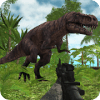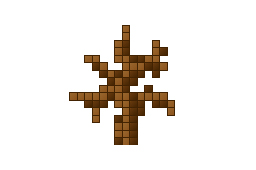 我的世界nbtexplorer官方版是一款非常不错的工具,我的世界nbtexplorer官方版能够让用户在玩我的世界的过程中可以随时切换并保存游戏存档等功能。
我的世界nbtexplorer官方版是一款非常不错的工具,我的世界nbtexplorer官方版能够让用户在玩我的世界的过程中可以随时切换并保存游戏存档等功能。
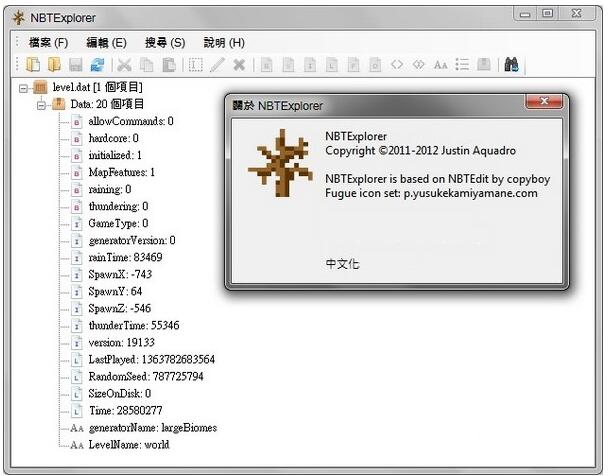
常见问题
系统要求不匹配
问题描述:新手用户在安装或运行 NBTExplorer 时,可能会遇到系统要求不匹配的问题,尤其是在非 Windows 系统上。
Windows 用户:确保系统为 Windows XP 或更高版本,并且安装了 .NET Framework 2.0 或更高版本。
Linux 用户:确保系统安装了兼容的 Mono 运行时(至少 2.6 或更高版本),并且安装了 mono-core 和 mono-winforms 包。
Mac 用户:确保系统为 OSX 10.8 Mountain Lion 或更高版本。如果使用 Mac 版本不成功,可以尝试使用 Windows 版本,并安装 Mono 运行时,然后通过命令行运行 NBTExplorer。
打开不支持的文件格式
问题描述:新手用户可能会尝试打开不支持的文件格式,导致 NBTExplorer 无法正常读取或编辑文件。
解决方案:确认文件格式是否在支持列表中(如标准 NBT 文件、Schematic 文件、未压缩的 NBT 文件、Minecraft 区域文件和 Anvil 文件等)。如果文件格式不支持,尝试将其转换为支持的格式,或者使用其他工具进行编辑。
缺少依赖项或权限问题
问题描述:新手用户在安装或运行 NBTExplorer 时可能会遇到各种错误,如缺少依赖项、权限问题等。
检查依赖项:确保所有必要的依赖项已安装。例如,Windows 用户需要 .NET Framework,Linux 用户需要 Mono 运行时。
权限问题:确保有足够的权限来安装和运行程序。
查看日志:如果问题仍然存在,查看错误日志或输出信息,以便更好地理解问题所在。
高级使用技巧
如何导出 Minecraft 世界文件
打开 NBTExplorer。
加载你想要导出的世界文件。
导航到“文件”菜单,选择“导出”。
选择一个保存位置,并命名你的文件。
点击“保存”,等待导出完成。
如何导入 Minecraft 世界文件
打开 NBTExplorer。
导航到“文件”菜单,选择“导入”。
选择一个 NBT 文件,点击“打开”。
等待导入完成,然后你可以开始编辑新的世界文件。
常见问题及解决方案
安装时出现文件损坏
这通常是因为字库与您的系统产生冲突,特别是 XP 系统,因为有很多字体以前都是在 win98 或更早的版本下开发的。
解决方法:尝试重新下载字体文件并安装。确保下载的字体文件完整无损。
安装后找不到字体
有些字体在列表显示为相关拼音代码,可能需要通过双击字体文件查看实际名称后再选择使用。
解决方法:在下载回来时双击字体可以看到这个字体的名字是什么。然后在选择使用这个字体时,就请选它的拼音字,就是您要的字体了。
有些字打不出来
有些字库必须要在繁体输入的情况下才能打出来,可能是字体的字库不全。
解决方法:如果使用繁体输入法输入的文字依然无法出来,可能是字体的字库不全。可以尝试更换其他字体或更新字库。
通过以上信息,您应该能够更好地理解和解决在使用 NBTExplorer 过程中遇到的问题。如果在安装或使用过程中遇到其他问题,建议查阅相关教程或联系官方客服寻求帮助。
软件介绍
顾名思义,可用于修改Minecraft游戏数据的小工具,就可以达到显示,修改此玩家的一些信息的目的(等级,饱食度,生命值,背包物品等)。
除玩家存档外,世界数据等一些其他的东西也可以通过此工具编辑
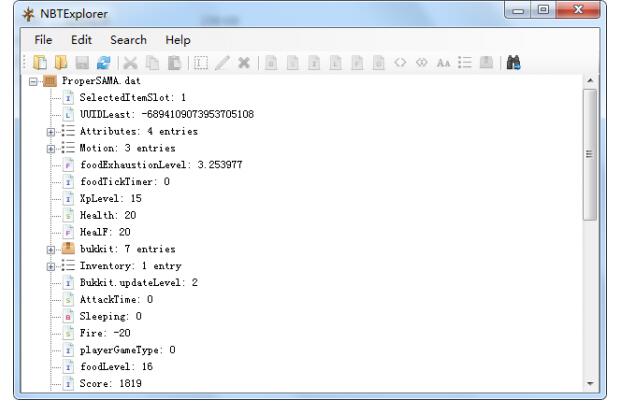
软件简介
1、标准 NBT 格式 (如地图资料夹中的 level.dat)
2、MCEdit 地图资料格式 (.schematic 格式)
3、新版 / 旧版 Minecraft 地图格式 (.mcr / .mca)
4、地图块 (Chunk) 格式
使用教程
- 1.首先,打开我的世界nbtexplorer绿色版;
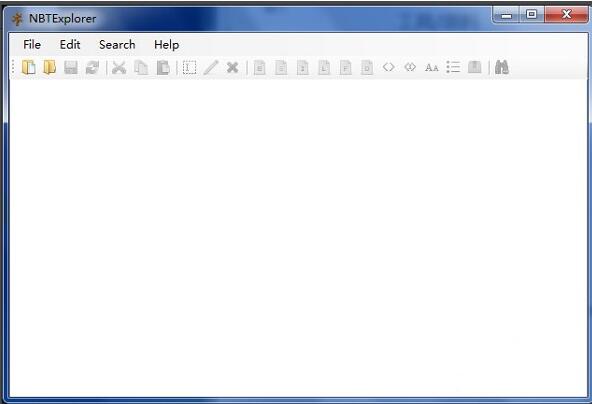
- 2.打开地图的level.dal文件;
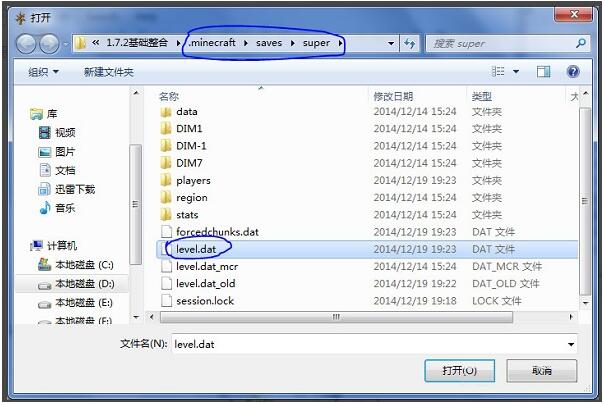
- 3.打开后,打开开头是Data的文件;
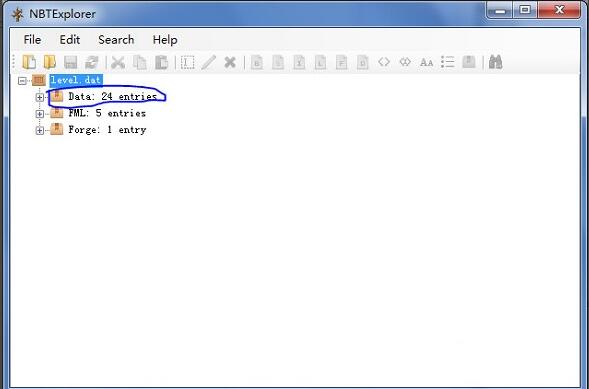
- 4.里面有一个叫GameType的标签。选中,点击上面有笔的按钮,就可以编辑了。(0是生存,1是创造,2是冒险。);
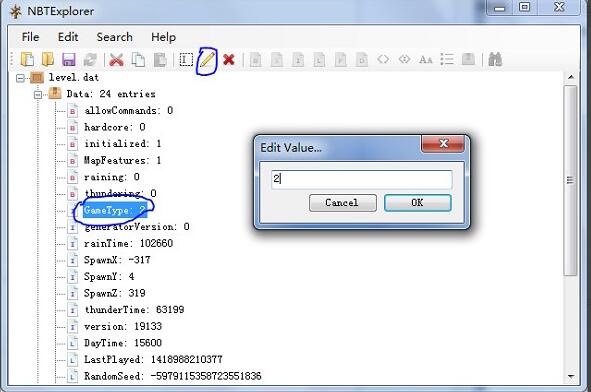
- 5.点击ok就行了,但是极限的是hardcore标签。(1是极限。);
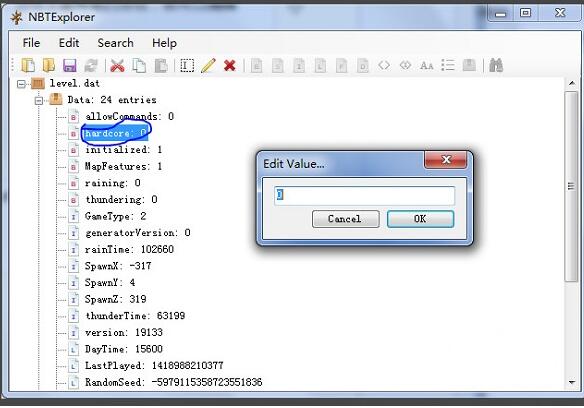
- 6.当然还有最后一步,那就是点击道具栏的第三个保存。(一定要保存!一定要保存!一定要保存!)。
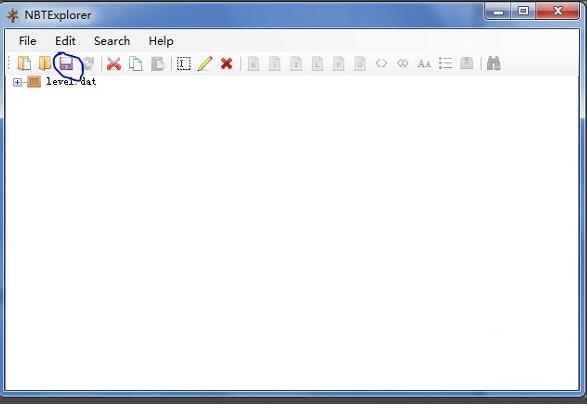
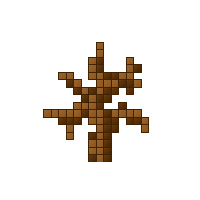
 反恐精英CS1.5 中文绿色版
反恐精英CS1.5 中文绿色版
 虚贝网 电脑版 v587
虚贝网 电脑版 v587
 饥荒巨人的统治 中文版
饥荒巨人的统治 中文版
 NBA 2K21 中文版
NBA 2K21 中文版
 骑马与砍杀2:霸主 最新版
骑马与砍杀2:霸主 最新版
 死亡细胞 中文版
死亡细胞 中文版